เรียนรู้วิธีแปลง AMV เป็น MOV โดยไม่ลดคุณภาพ
AMV เป็นรูปแบบวิดีโอที่เป็นกรรมสิทธิ์ซึ่งใช้ในการจัดเก็บการเล่นวิดีโอบนเครื่องเล่นสื่อ S1 MP3 และ MP4 นามสกุลไฟล์ .amv นี้มีความละเอียดต่ำและบีบอัดเพื่อเก็บไฟล์ไว้ในเครื่องเล่นสื่อแบบพกพานี้ แม้ว่ารูปแบบจะยังคงมีอยู่ แต่ความเข้ากันได้ของโปรแกรมเล่นสื่อสำหรับโทรศัพท์นั้นหายากเพราะรูปแบบนี้เก่า แทนที่จะค้นหาโปรแกรมเล่นสื่อที่เข้ากันได้ ทำไมไม่ลองแปลงไฟล์ AMV ให้เป็นรูปแบบใหม่ที่ได้รับการสนับสนุนมากมาย เช่น MOV ดังนั้น หากท่านต้องการทราบวิธีที่ดีที่สุดในการ แปลง AMV เป็น MOVเรามาเริ่มการสอบสวนกัน
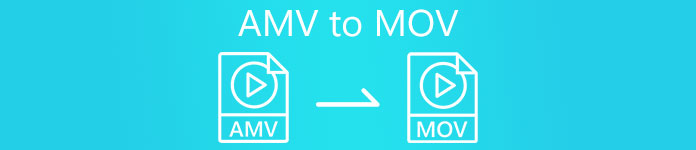
ส่วนที่ 1 บทนำสั้นๆ เกี่ยวกับ AMV และ MOV
แนวคิดของ Action Media Video หรือ AMV คือการแทนที่ MP4 เป็นรูปแบบสากล เนื่องจากรูปแบบนี้ดีกว่าและบีบอัดได้มากกว่า นอกจากนี้ รูปแบบนี้ยังเป็นเวอร์ชันที่ดีกว่าของรูปแบบ AVI แต่รูปแบบถูกละเลยในยุคใหม่นี้ เนื่องจากไม่ได้รับการอัปเดตใดๆ เพื่อปรับปรุงคุณภาพความละเอียด และตอนนี้ หากคุณเก็บรูปแบบนี้ไว้ในอุปกรณ์มือถือของเราและเล่น รูปแบบนี้คาดว่าคุณจะไม่สามารถเล่นได้เนื่องจากรูปแบบนี้ไม่ได้รับการสนับสนุน ดังนั้นหากคุณต้องการเล่นวิดีโอในรูปแบบนี้ คุณต้องดาวน์โหลดโปรแกรมเล่นสื่อของบริษัทอื่นสำหรับ AMV ในขณะที่ MOV รูปแบบนี้ได้รับการสนับสนุนอย่างมากเนื่องจากเป็นรูปแบบไฟล์ดั้งเดิมที่ QuickTime พัฒนาขึ้น
ส่วนที่ 2 แปลง AMV เป็น MOV ด้วย Ultimate Desktop Software
FVC Video Converter Ultimate
แปลง AMV เป็น MOV ด้วยความช่วยเหลือของตัวแปลงวิดีโอระดับมืออาชีพที่สร้างผลลัพธ์ที่ยอดเยี่ยมที่ไม่มีใครสามารถแข่งขันได้ FVC Video Converter Ultimate. ตัวแปลงนี้พร้อมใช้งานบนพีซีและ Mac และทั้งคู่มีคุณสมบัติขั้นสูงเหมือนกันที่เครื่องมือนี้มีให้ อีกประการหนึ่งคือการแปลงที่รวดเร็วและการเร่งด้วยฮาร์ดแวร์บนพีซีนั้นเปิดอยู่บน Mac ด้วย ผู้ใช้จำนวนมากได้เลือกซอฟต์แวร์นี้เป็นตัวแปลงตัวเลือกแรกเพื่อแก้ไขปัญหา นอกจากนี้ ก่อนที่คุณจะใช้เครื่องมือนี้ คุณจะต้องซื้อจาก FVC แม้ว่าจะต้องชำระเงิน แต่คุณจะไม่ใช้เงินร้อยดอลลาร์และราคาจะคุ้มค่า โดยไม่ต้องกังวลใจอีกต่อไป มาทดสอบเครื่องมือนี้เพื่อดูว่าเราสามารถบรรลุการแปลงขั้นสุดท้ายตามชื่อที่สัญญาไว้ได้หรือไม่
ขั้นตอนเกี่ยวกับวิธีการแปลง AMV เป็น MOV ด้วย FVC Video Converter Ultimate:
ขั้นตอนที่ 1. ดาวน์โหลด FVC Video Converter Ultimate บนเดสก์ท็อปของคุณโดยคลิกที่ปุ่มด้านล่าง ติดตั้งซอฟต์แวร์หลังจากกระบวนการดาวน์โหลด
ดาวน์โหลดฟรีสำหรับ Windows 7 หรือใหม่กว่าดาวน์โหลดอย่างปลอดภัย
ดาวน์โหลดฟรีสำหรับ MacOS 10.7 หรือใหม่กว่าดาวน์โหลดอย่างปลอดภัย
ขั้นตอนที่ 2. เปิดซอฟต์แวร์เพื่อใช้งาน และในการอัปโหลด .amv ให้คลิกที่ + ลงชื่อ. ค้นหาไฟล์ในโฟลเดอร์แล้วกด เปิด เพื่อแทรก.
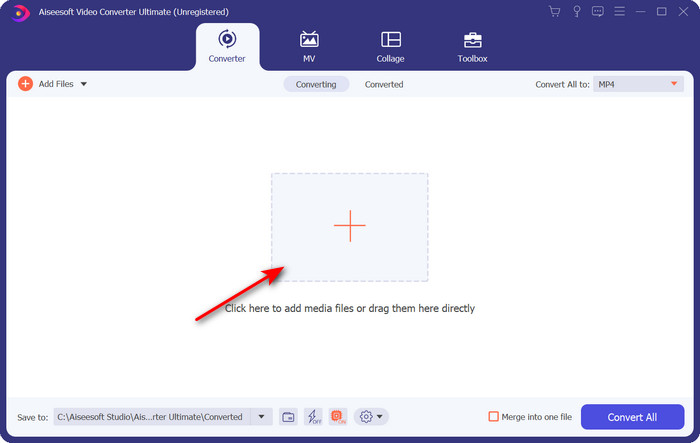
ขั้นตอนที่ 3. หากต้องการเปลี่ยนรูปแบบเป็น MOV ให้คลิก แปลงทั้งหมดเป็น: และเลือก MOV หรือรูปแบบที่คุณต้องการ
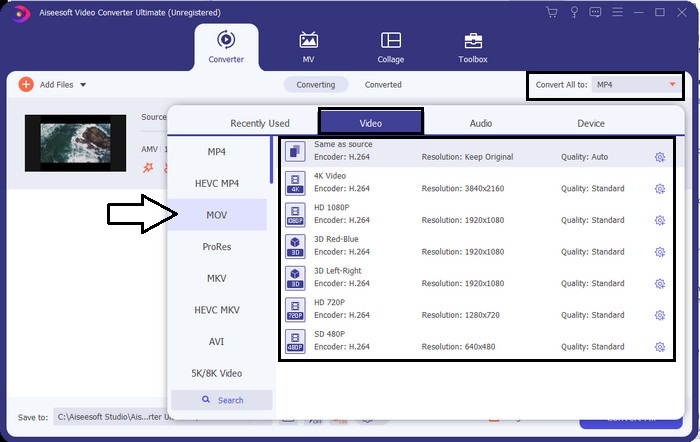
ขั้นตอนที่ 4. หากต้องการเปลี่ยนไฟล์ AMV เป็น MOV ให้คลิก แปลงทั้งหมด เพื่อเริ่มกระบวนการแปลง
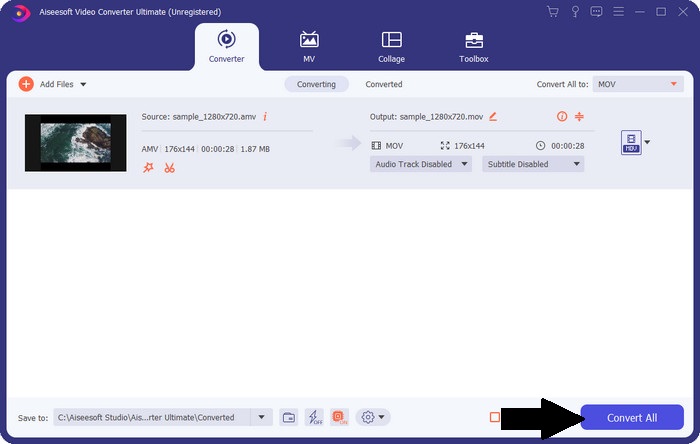
ขั้นตอนที่ 5. การแปลงไฟล์จะใช้เวลาเพียงไม่กี่วินาทีเท่านั้น จากนั้นรอให้โฟลเดอร์แสดงพร้อมกับไฟล์ .mov ที่คุณสร้างไว้ก่อนหน้านี้ คลิกไฟล์เพื่อดูในโปรแกรมเล่นสื่อดั้งเดิมของคุณ
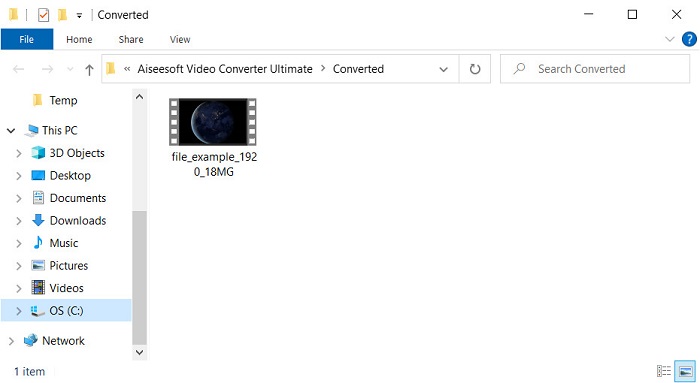
ส่วนที่ 3 แปลง AMV เป็น MOV ด้วย 2 Online Service Converter ที่มีจำหน่าย
1. แปลงไฟล์
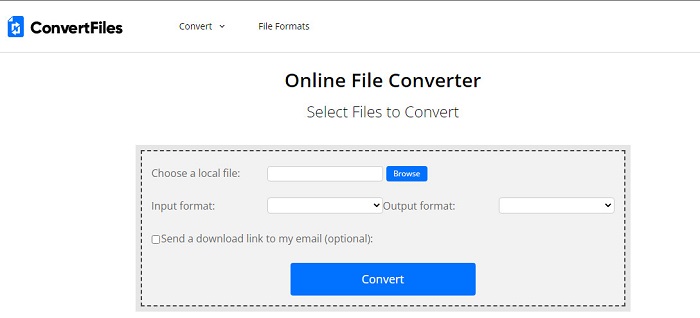
หนึ่งในตัวแปลงออนไลน์ที่ดีที่สุดที่คุณสามารถเข้าถึงได้บนเบราว์เซอร์ที่คุณชื่นชอบคือ ConvertFiles. เครื่องมือออนไลน์นี้สามารถแปลงรูปแบบของคุณเป็นรูปแบบใหม่ได้โดยไม่มีปัญหา นอกจากนี้ เครื่องมือนี้ยังสนับสนุนรูปแบบชุดเล็กๆ ที่คุณสามารถเลือกได้ อย่างไรก็ตาม การดาวน์โหลดไฟล์ที่แปลงที่นี่ใช้เวลานานเนื่องจากไม่ได้ให้การแปลงที่รวดเร็ว อีกสิ่งที่ไม่ดีเกี่ยวกับที่นี่คือโฆษณา มีจำนวนมากบนอินเทอร์เฟซ แม้จะมีปัญหากับกระบวนการดาวน์โหลดและโฆษณา แต่เครื่องมือนี้ก็ยังทำงานได้ดีเหมือนเครื่องมือออนไลน์ฟรี
ขั้นตอนในการแปลง AMV เป็น MOV ด้วย ConvertFiles:
ขั้นตอนที่ 1. เปิดเบราว์เซอร์ที่คุณชื่นชอบและค้นหา ConvertFiles.
ขั้นตอนที่ 2. เมื่อเปิดเว็บไซต์แล้ว ให้คลิก เรียกดู เพื่อค้นหาไฟล์ในโฟลเดอร์ บน รูปแบบเอาต์พุต, ค้นหา MOV แล้วคลิก แปลง.
ขั้นตอนที่ 3. หากแปลงเสร็จแล้ว ให้คลิกที่สีน้ำเงินที่ไฮไลต์เพื่อดาวน์โหลดไฟล์บนคอมพิวเตอร์ของคุณ
2. MConverter
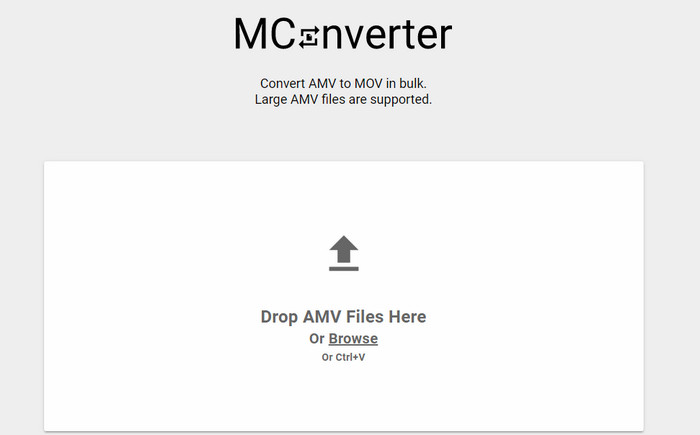
ไม่ต้องการให้มีโฆษณาใด ๆ บนอินเทอร์เฟซเพื่อแปลง AMV เป็น MOV อย่างสงบใช่หรือไม่ จากนั้นลองใช้ MConverter พร้อมใช้งานบนเบราว์เซอร์ของคุณ นอกจากนี้ เครื่องมือนี้ยังสนับสนุนการแปลงเป็นชุดเพื่อให้การแปลงของคุณมีประสิทธิภาพ เช่น FVC Video Converter Ultimate. อย่างไรก็ตาม ข้อเสียของเครื่องมือออนไลน์นี้คือคุณไม่สามารถเกินขนาดไฟล์ได้ถึง 200MB ดังนั้น หากคุณต้องการแปลงวิดีโอขนาดยาวและขนาดไฟล์ทับซ้อนกับขนาดที่รองรับ นี่ไม่ใช่ตัวเลือกที่คุณควรใช้ แต่ถ้าคุณต้องการสัมผัสประสบการณ์การแปลงที่ดีกว่า ConvertFile มาก ให้ทำตามขั้นตอนด้านล่าง
ขั้นตอนในการแปลง AMV เป็น MOV ด้วย MConverter:
ขั้นตอนที่ 1. ค้นหา MConverter ในเครื่องมือค้นหาของคุณและเปิดขึ้น
ขั้นตอนที่ 2. คลิก ที่อัพโหลด เพื่อแทรกไฟล์ รอสักครู่เพื่อให้ webtool โหลด ค้นหา MOV แล้วคลิก การแปลงไฟล์จะเริ่มขึ้นหลังจากที่คุณคลิกรูปแบบ MOV
ขั้นตอนที่ 3. กด ดาวน์โหลดทั้งหมด เพื่อบันทึกไฟล์
ส่วนที่ 4 คำถามที่พบบ่อยเกี่ยวกับ AMV และ MOV
ฉันสามารถเปลี่ยน MP4 เป็น AMV ได้หรือไม่
คุณสามารถเปลี่ยน MP4 เป็น AMV เพื่อโอนไฟล์ออนไลน์ได้อย่างรวดเร็ว โดยเฉพาะอย่างยิ่งหากวิดีโอมีความยาวหนึ่งชั่วโมง เราขอแนะนำให้คุณ แปลงไฟล์ .mp4 เป็น .amv เพราะมันมีขนาดเล็กกว่ามากถ้าเราเปรียบเทียบทั้งสองรูปแบบ
VLC รองรับ AMV หรือไม่
โชคดีที่คุณสามารถใช้ VLC Media Player เพื่อเล่นไฟล์ .amv ในเครื่องเล่นสื่อนี้ได้ แม้ว่าจะล้าสมัยแล้วก็ตาม แต่คุณรู้หรือไม่ว่ามีเครื่องเล่นสื่อที่เหนือกว่าเครื่องเล่นสื่อนี้? ดังนั้นหากคุณต้องการทราบว่ามีเดียเพลเยอร์นี้คืออะไร คุณต้องคลิกลิงก์นี้เพื่อเรียนรู้ 5 เครื่องเล่นสื่อทางเลือกสำหรับ VLC.
ฉันจะเปลี่ยน AMV เป็น AVI ได้อย่างไร
AMV เป็น AVI เวอร์ชันที่ดีกว่า อย่างไรก็ตาม หากเราพูดอย่างมีคุณภาพ AVI จะให้ประสิทธิภาพที่ยอดเยี่ยมเมื่อเทียบกับรูปแบบเวอร์ชันเก่านี้ นอกจากนี้ AVI ยังเข้ากันได้กับทุกแพลตฟอร์ม ดังนั้นหากคุณต้องการรับชม AMV ของคุณในเวอร์ชันที่ดีขึ้นและบนทุกแพลตฟอร์ม คุณต้องเรียนรู้ วิธีแปลง AMV เป็น AVI.
สรุป
การอภิปรายจะต้องจบลงที่นี่ แม้ว่าเราต้องการจัดเก็บไฟล์ AMV ไว้ในดิสก์ของเรา แต่ปัญหาความเข้ากันได้เป็นเหตุผลหนึ่งที่เราต้องแปลงไฟล์ ท้ายที่สุดแล้ว AMV นั้นเคยเป็นที่นิยมมาก่อนเนื่องจากคอนเทนเนอร์นี้บีบอัดไฟล์อย่างไร อย่างไรก็ตาม วันนี้คุณต้องพิจารณาแปลงเป็นรูปแบบใหม่เพื่อใช้งานต่อไป นอกจากนี้ โซลูชันที่ให้ไว้ที่นี่สามารถแปลงได้อย่างมีประสิทธิภาพ ถึงกระนั้น FVC Video Converter Ultimate ก็ยังทำงานได้อย่างยอดเยี่ยมเมื่อเทียบกับเครื่องมืออีกสองเครื่องมือ ดังนั้น หากคุณต้องการสัมผัสกับเครื่องมือที่ดีที่สุด จำเป็นต้องดาวน์โหลดสิ่งนี้บนคอมพิวเตอร์ของคุณและคัดลอกขั้นตอนที่ให้ไว้ด้านบน



 Video Converter Ultimate
Video Converter Ultimate บันทึกหน้าจอ
บันทึกหน้าจอ


